यदि आपके पास एक एनवीडिया ग्राफिक्स कार्ड है तो आपने लगभग निश्चित रूप से GeForce अनुभव से निपटा है। जबकि अधिकांश लोगों के लिए GeForce अनुभव ग्राफिक्स ड्राइवरों के प्रबंधन में ठीक काम करता है, कुछ लोग इसके साथ समस्याओं में भाग लेते हैं। क्रैश से लेकर गलत तरीके से इंस्टॉल किए गए ग्राफ़िक्स ड्राइवर तक; यदि GeForce अनुभव आपके लिए काम नहीं करता है, तो आपके लिए इसे बंद करना आसान हो सकता है। हालांकि चिंता न करें - आप इसे अक्षम कर सकते हैं और फिर भी अपने ग्राफिक्स ड्राइवरों को मैन्युअल रूप से प्रबंधित कर सकते हैं। इसे करने के दो तरीके हैं:
1. स्टार्टअप पर इसे अक्षम करना
डिफ़ॉल्ट रूप से, प्रोग्राम तब शुरू होता है जब आपका कंप्यूटर करता है। आप प्रोग्राम को पूरी तरह से अनइंस्टॉल किए बिना इसे आसानी से बंद कर सकते हैं। ऐसा करने के लिए, अपने टास्कबार पर राइट-क्लिक करें और टास्क मैनेजर चुनें।
सबसे ऊपर स्टार्ट-अप टैब पर क्लिक करें। तब तक स्क्रॉल करें जब तक आपको Nvidia GeForce अनुभव प्रविष्टि न मिल जाए। इसे चुनें, फिर डिसेबल पर क्लिक करें। अपने परिवर्तनों को प्रभावी करने के लिए आपको अपने कंप्यूटर को पुनरारंभ करना होगा।
प्रोग्राम अब स्टार्ट-अप पर लॉन्च नहीं होगा, इसलिए जब तक आप इसे मैन्युअल रूप से शुरू नहीं करते, यह प्रभावी रूप से अक्षम है!
2. प्रोग्राम को अनइंस्टॉल करें
GeForce अनुभव को अक्षम करना "प्रोग्राम जोड़ें या निकालें" सुविधा के माध्यम से इसे अनइंस्टॉल करने जितना आसान है। यह केवल GeForce अनुभव की स्थापना रद्द करेगा, जो ग्राफ़िक्स ड्राइवर स्थापित है उसे हटाया नहीं जाएगा। एक बार जब आप GeForce अनुभव की स्थापना रद्द कर देते हैं, तब भी आप Nvidia के ड्राइवर को डाउनलोड करके अपने ग्राफिक्स ड्राइवर को मैन्युअल रूप से अपडेट कर सकते हैं वेबसाइट.
युक्ति: यदि आपको GeForce अनुभव चलाने में कोई समस्या नहीं है, तो आपको इसे अपने कंप्यूटर पर रखना चाहिए, क्योंकि यह आपके ग्राफ़िक्स ड्राइवरों के प्रबंधन के लिए एक बेहतरीन टूल है।
ऐसा करने के लिए, पहले अपने कीबोर्ड पर विंडोज की दबाएं, फिर "प्रोग्राम जोड़ें या निकालें" टाइप करें। एक नई विंडो खुलेगी। लगभग आधा नीचे, आपको एक और खोज बार दिखाई देगा।
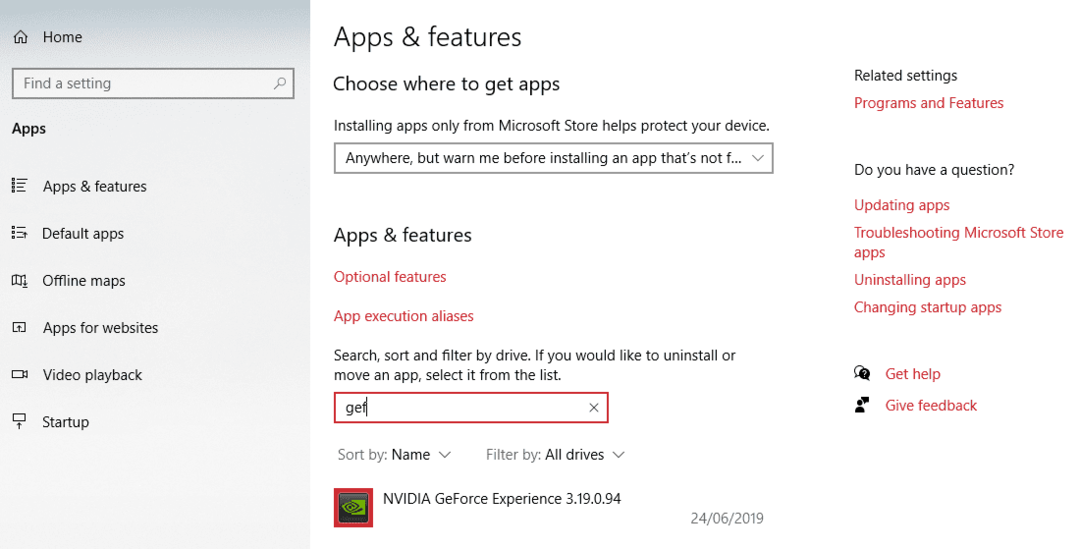
"GeForce अनुभव" टाइप करें, और आप इसके लिए प्रविष्टि देखेंगे। उस पर क्लिक करें, और अनइंस्टॉल करने के लिए एक बटन दिखाई देगा। उस पर क्लिक करें, प्रक्रिया पूरी होने तक संकेतों और निर्देशों का पालन करें, और आपकी मशीन से Nvidia GeForce अनुभव गायब हो जाएगा। आपके इंस्टॉल किए गए ड्राइवर बने रहेंगे, लेकिन आपको उस बिंदु से उन्हें स्वयं अपडेट और इंस्टॉल करना होगा।
युक्ति: केवल उन ड्राइवरों को स्थापित करें जिन्हें आपने सीधे एनवीडिया वेबसाइट से डाउनलोड किया है, अन्यथा आप अपनी मशीन पर मैलवेयर और वायरस स्थापित करने का जोखिम उठाते हैं। यदि आप इसे फिर से उपयोग करना चाहते हैं तो आप GeForce अनुभव वापस प्राप्त कर सकते हैं - एक बार फिर, इसे केवल एनवीडिया वेबसाइट से इंस्टॉल करें!